Oglas
 Google Earth je odlično orodje za izboljšanje našega znanja o Zemljinem zemljepisu in s storitvijo Google Earth Street Če je omogočen pogled, lahko vsakdo navidezno obišče cilje, ki jih ljubi ali načrtuje obisk.
Google Earth je odlično orodje za izboljšanje našega znanja o Zemljinem zemljepisu in s storitvijo Google Earth Street Če je omogočen pogled, lahko vsakdo navidezno obišče cilje, ki jih ljubi ali načrtuje obisk.
Pogled ulic je mogoče omogočiti v programu Google Zemlja, tako da v razdelku Sloji preverite istoimenski sloj. Ko je plast Pogled ulic vklopljena, se na zemljevidu, označenih z majhnimi ikonami kamer, prikažejo geografske lokacije, ki so jih fotografirala vozila Google Street View.
Čeprav so ZDA in nekatere druge države izčrpno zajete, Street View ni na voljo za vse države zaradi različnih razlogov, vključno z zasebnostjo in nacionalno varnostjo. Ne glede na to, kje so na voljo panorame Street View, lahko uporabite Google Nasvete za naslednje nasvete.
Navigacija

Z levim klikom na ikono kamere lokacije, da prikažete oznako mesta s podrobnostmi, kot je fizični naslov te lokacije. Pogled ulice lahko zaženete s klikom na povezavo v oznaki mesta ali z dvojnim klikom na ikono kamere.

Nekatere lokacije imajo vgrajene več plasti Google Street Street View, pri čemer je vsak sloj pomemben mejnik v ali okoli lokacije. Če želite najti lokacije s plastmi, samo s kazalcem miške postavite nad lokacijo in če vidite simbol Kompasa, je na tem mestu še več. Na primer, v primeru Springfielda v državi Illinois je predsedniška knjižnica Abrahama Lincolna povezana tudi z ikono Street View in s klikom nanjo nas pripelje neposredno na prizorišče.
Dostop do panorame
Vse slike Street View ponujajo 360-stopinjski panoramski pogled na lokacijo. Panorame ne morejo biti bolj osupljive, vendar bo precej moteče takoj videti določen odsek slike. Tako kot mladiček, ki lovi rep, se bomo morali pomakniti levo ali desno, da bomo našli mesto, ki ga iščemo. Če se želite izogniti temu programu Google Earth, s kazalcem miške pokažite na puščice v zgornjem desnem kotu Street View.

Prikaže se pravokoten sličica prikaza Street View in lahko samo kliknete nanj, da si ogledate točno lokacijo, ki jo želite videti, ne da bi se vam bilo treba vrteti in zaokrožiti panoramo.
Iskanje razdalje

Z orodjem Ruler lahko najdemo razdaljo med dvema lokacijama Street View. Ko izberete možnost ravnila, preprosto povežite črto med dvema ikonama Street View, da si ogledate razdaljo med njima.
Dodajanje drugih plasti
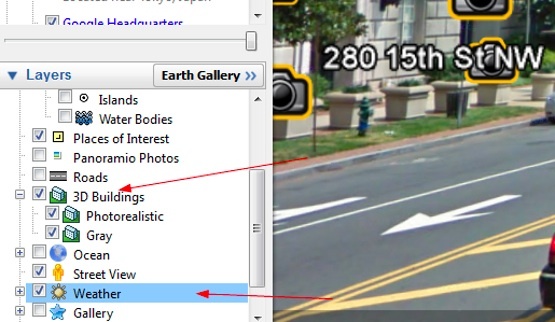
V razdelku Sloji lahko dodamo prekrivke za dopolnitev pogleda na ulico. Na primer, če z dodajanjem zgradb 3D in vremenskih plasti na lokacijo dodate 3D modele zgradb in vremenske informacije. Te plasti si lahko ogledate s prilagajanjem drsnika prosojnosti, ki leži tik nad odsekom Sloji.
Končne misli
Street View je bil implementiran tako v Google Zemljevidih kot v Google Earth. Vendar implementacija Google Earth Street View ponuja boljše 3D izkušnje ob ogledu okolice. Uporabniki lahko dodajo tudi lastne oznake položaja in ustvarijo poti med kraji za prihodnje reference in potovanja.
Eden mojih razlogov je, da slike niso zelo kakovostne in so pogosto meglene in izgledajo zamazane. Glede na dejstvo, da je Google Earth namizna aplikacija, lahko slike z visoko ločljivostjo obdelujemo brez premeščanja sistemskih virov za razliko od spletnega brskalnika. Upajmo, da bo Google v bližnji prihodnosti dodal slike višje ločljivosti.
Google Zemlja je lahko tudi zabavna aplikacija. Oglejte si, kako lahko uporabite Google Earth za Igraj igre 6 Google Earth Games za zabavo in zabavo po vsem svetu Preberi več , začutite hitrost simulatorja letenja Občutite potrebo po hitrosti s simulatorjem letenja Google Earth Preberi več ali raziskati teorije zarote Kako uporabljati Google Earth za raziskovanje teorij zarote Preberi več .
Ali poznate boljši nasvet za Google Earth? Prosimo, delite jo z nami v spodnjih komentarjih.